Si vous avez acheté une nouvelle montre intelligente Moto 360 2e génération, vous pourriez être un peu sceptique quant à ses fonctionnalités. Eh bien, à juste titre, étant donné que nous sommes nouveaux dans les montres intelligentes et qu'il faut du temps pour mettre la main sur Android Wear. Bien que nous ayons déjà publié quelques conseils de base sur Moto 360 pour vous aider à démarrer, que diriez-vous maintenant de quelques astuces avancées. Voici les 12 meilleures astuces avancées de Moto 360 qui devraient améliorer votre expérience Moto 360:
1. Bloquer les notifications d'applications
Avoir toutes vos notifications sur votre montre peut être très utile, mais s'il y a un barrage de notifications à venir, cela peut devenir fastidieux. C'est la raison pour laquelle Google a inclus une option pour bloquer les notifications d'applications spécifiques sur la Moto 360.
Pour ce faire, rendez-vous sur le Application Android Wear sur votre smartphone et appuyez sur le Roue des paramètres en haut à droite. Ensuite aller à "Bloquer les notifications d'applications»Et ajoutez les applications que vous souhaitez bloquer en appuyant sur le bouton flottant plus ci-dessous. Une fois terminé, les notifications de ces applications ne seront pas envoyées à votre montre.
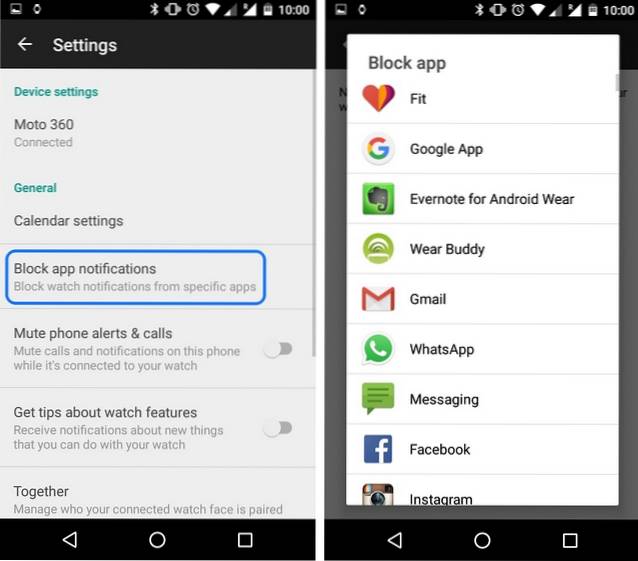
2. Utilisez les gestes du poignet
Android Wear sur la Moto 360 prend en charge divers gestes du poignet pour faire les choses rapidement. Tout d'abord, vous devrez vous assurer que les gestes du poignet sont activés dans les paramètres de la Moto 360. Vous pouvez ensuite utiliser ces gestes de poignet suivants sur votre montre intelligente Moto 360:
- Faites défiler les cartes de notification: Vous pouvez faire défiler d'une carte de notification à une autre en effleurant rapidement votre poignet, puis en le ramenant lentement. Pour voir une carte précédente, il suffit d'éloigner lentement votre poignet, puis de le ramener vers vous.
- Agissez sur une carte: Pour entrer dans les détails d'une carte de notification ou agir, tenez votre bras devant vous et poussez-le rapidement vers le bas et ramenez-le à sa position d'origine. Le premier push vous mènera aux actions et la deuxième fois que vous le ferez, la première action sera sélectionnée.
- Ouvrir le menu Applications à partir du cadran de la montre: Lorsque vous êtes sur l'écran du cadran de la montre, tenez votre bras devant et poussez-le rapidement vers le bas, puis ramenez-le.
- Déroulez les paramètres du cadran de la montre: Sur le cadran de la montre, tournez lentement votre poignet et retournez-le rapidement.
- Revenir au cadran de la montre: Secouez votre poignet pour quitter une application et accéder au cadran de la montre.
3. Associez votre Moto 360 avec la Moto 360 d'un ami
Si vous et votre ami êtes tous les deux amis Moto 360, vous pouvez associer les deux montres intelligentes à partager un statut, des emoji, des autocollants, des griffonnages et des photos. Dans un premier temps, vous devrez coupler votre Moto 360 avec la Moto 360 de votre ami. Accédez à l'application Android Wear sur votre smartphone et appuyez sur le rouage des paramètres, puis accédez à "Ensemble»Pour inviter un ami à s'associer. Votre ami recevra une demande d'invitation sur son smartphone, ouvrira le lien d'invitation dans Android Wear et sélectionnez "J'accepte«. Une fois couplé, vous pouvez même placer le cadran de montre Together sur votre Moto 360 pour un contact et un partage faciles.
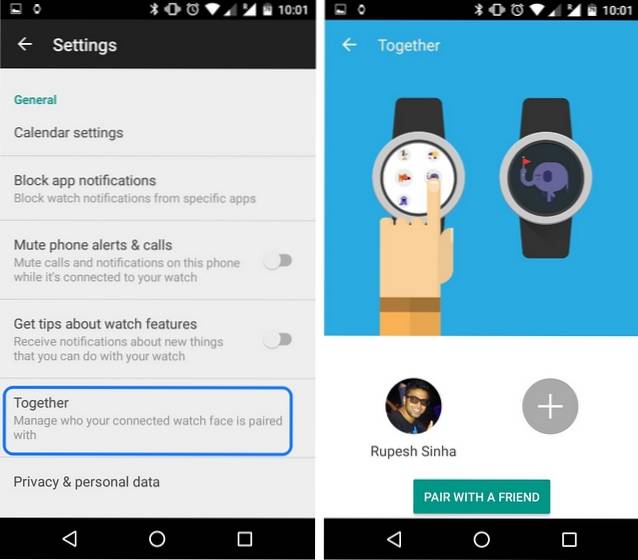
4. Attribuer des applications pour les tâches
Android Wear a certaines applications définies pour les actions par défaut, par exemple, si vous demandez au Moto 360 de vous diriger quelque part, il ouvrira automatiquement l'application Maps, mais que faire si vous voulez une application différente comme navigateur par défaut. Eh bien, vous pouvez le faire dans le Paramètres de l'application Android Wear-> Moto 360-> Actions. Ici, vous pouvez sélectionner les applications par défaut pour différentes tâches.
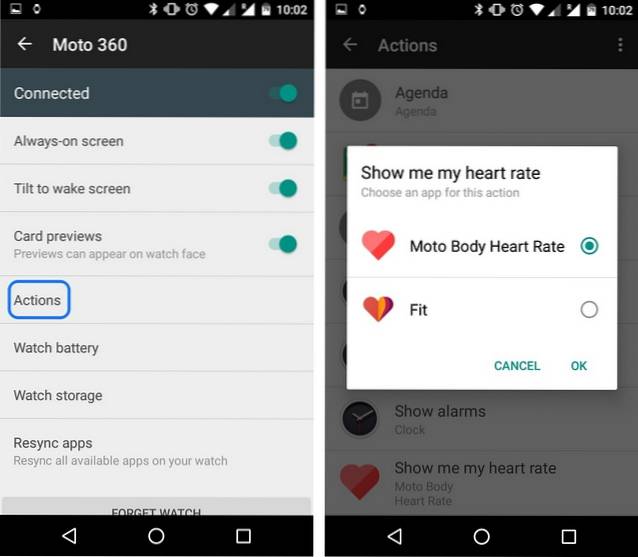
5. Couper le son du téléphone lorsque la montre est connectée
Votre téléphone et votre montre vibrent en même temps peuvent être assez ennuyeux et c'est pourquoi vous pouvez choisir de mettre votre téléphone portable en mode silencieux lorsque le Moto 360 est connecté. Pour ce faire, rendez-vous sur le Paramètres de l'application Android Wear sur votre smartphone et activer "Mettre en sourdine les alertes et les appels téléphoniques".
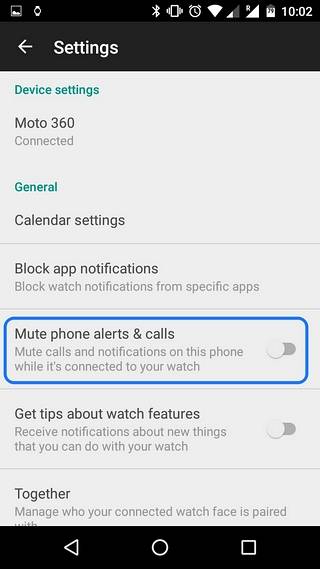
6. Gardez le téléphone déverrouillé lorsque la montre est connectée
Peu de gens connaissent la fonctionnalité intéressante de Smart Lock d'Android. Pour activer Smart Lock, accédez à Paramètres-> Sécurité de votre smartphone et configurez un schéma ou un code PIN comme verrouillage d'écran. Ensuite, vous verrez une option Smart Lock dans la page Sécurité. Aller à Smart Lock-> Appareils de confiance -> Ajouter un appareil de confiance et choisissez la Moto 360. Une fois cela fait, vous remarquerez que chaque fois que votre Moto 360 est connectée à votre smartphone, elle sera toujours déverrouillée.
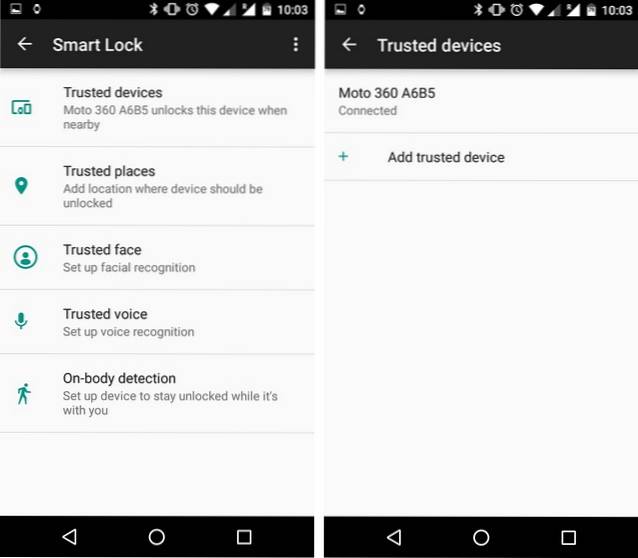
7. Verrouiller la montre lorsque vous êtes déconnecté du téléphone
Vous pouvez activer le verrouillage automatique sur le Moto 360 s'il n'est pas connecté à votre smartphone. Tout ce que vous avez à faire est d'aller à Paramètres de la Moto 360 et sélectionnez "Verrouillage d'écran»Puis, ajoutez un verrouillage de motif. Votre Moto 360 se verrouille alors chaque fois qu'il n'est pas couplé avec le smartphone. Vous pouvez également verrouiller manuellement la Moto 360 en allant dans Paramètres et en sélectionnant "Verrouiller l'écran maintenant".
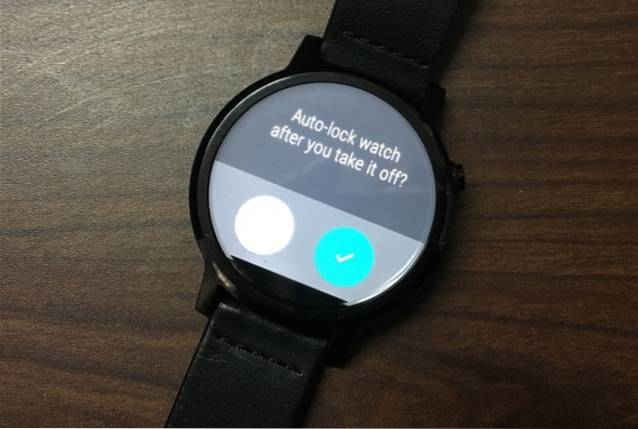
8. Activer les options pour les développeurs
Comme tout autre appareil Android, le Moto 360 propose les options de développement intéressantes qui doivent être activées. Pour activer le mode développeur, accédez à Paramètres-> À propos et continuez d'appuyer sur le bouton "Numéro de build"Jusqu'à ce qu'il affiche un message"Vous êtes maintenant développeur ». Vous trouverez ensuite les "Options pour les développeurs" juste sous À propos de dans la page Paramètres.
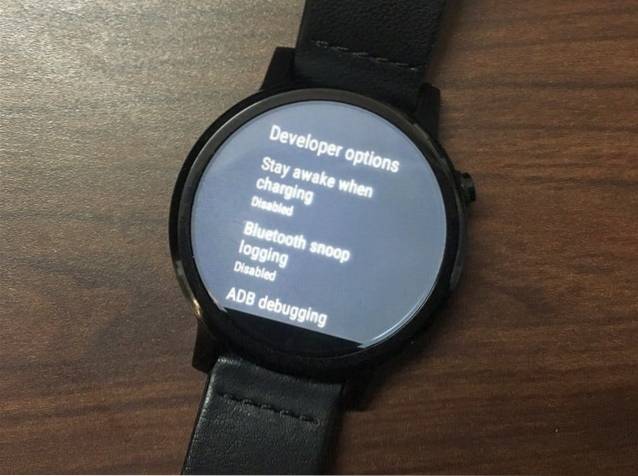
9. Écoutez de la musique sur votre montre
Vous pouvez écouter de la musique directement depuis votre Moto 360 sans avoir besoin de votre smartphone. Tout d'abord, vous devrez synchroniser la musique de votre smartphone avec la montre. Pour ce faire, rendez-vous sur le Paramètres de l'application Play Musique sur votre smartphone et activer "Télécharger sur Android Wear".
Ensuite, allez à la Jouez à l'application Musique sur votre Moto 360 et sélectionnez "Jouer à partir de Wear«. Ensuite, sélectionnez les listes de lecture que vous souhaitez synchroniser et appuyez sur la coche. Vous obtiendrez des cartes pour montrer quand la synchronisation est en cours et quand la synchronisation est terminée. Une fois terminé, vous pouvez coupler vos casques Bluetooth avec le Moto 360 et commencer à écouter des morceaux sans votre smartphone.
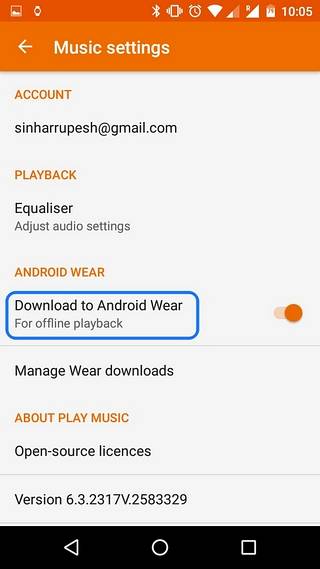
10. Contrôlez la caméra de votre smartphone
Vous pouvez contrôler l'appareil photo de votre smartphone avec votre montre intelligente Moto 360 à l'aide de l'application Wear Camera Remote. Une fois l'application installée, ouvrez l'application de caméra distante pour activer automatiquement la caméra sur votre smartphone, puis montez la caméra et utilisez votre Moto 360 pour capturer, activer ou désactiver le flash et activer la minuterie..

11. Naviguez sur le Web sur votre smartwatch
Bien qu'Android Wear n'ait pas encore de navigateur, une application tierce appelée Wear Internet Browser vous permet de le faire. L'application apporte un navigateur Web à part entière au Moto 360 et vous pouvez visiter une page Web en tapant l'adresse sur le clavier intégré ou via des commandes vocales..
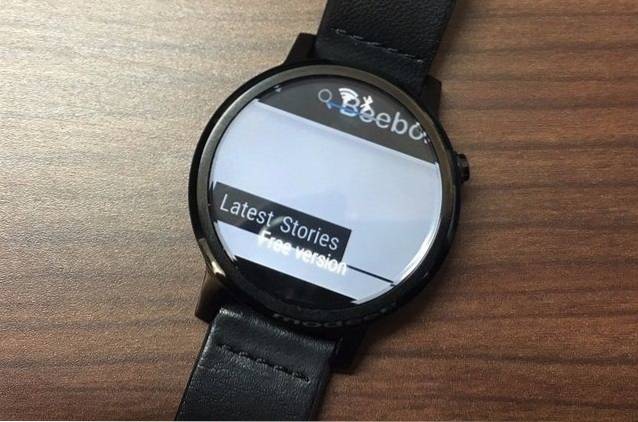
12. Lire des vidéos YouTube
Il existe une superbe application Video Player qui vous permet de regarder des vidéos YouTube sur votre smartwatch. L'application vous permet de rechercher parmi les vidéos YouTube à l'aide de commandes vocales et de les lire facilement. Il est possible de mettre en pause, de reprendre ou de rechercher dans une vidéo avec prise en charge des casques Bluetooth ainsi que des haut-parleurs.
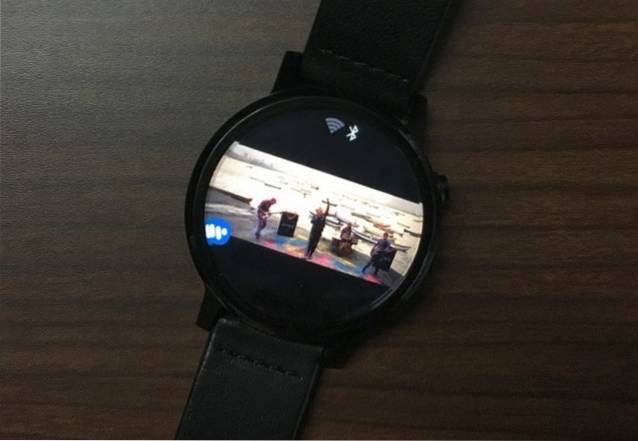
VOIR AUSSI: 20 meilleures applications pour votre montre intelligente Moto 360
Améliorez votre expérience Moto 360 avec ces conseils et astuces
Ces conseils et astuces avancés vous permettent de tirer le meilleur parti de votre expérience de montre intelligente Moto 360. Ces astuces débloquent des fonctionnalités dont nous n'avions aucune idée, alors qu'attendez-vous? Essayez ces astuces sur votre montre intelligente Moto 360 et dites-nous comment vous les aimez. Sonnez dans la section des commentaires ci-dessous.
 Gadgetshowto
Gadgetshowto


